一,本文章所用的配置:
Windows10
二,首先下载好 “python解析器”,我们一般都会下载最新版本
该步骤可以参考其他博客所写,内容很全。不过要提的是
1.一定一定要知道python解析器下载的路径在哪里,这样对以后的各种用途都很有好处,
2.将python配置到系统的环境变量中,如此,windows才能识别到你下载的python
三,下载anaconda
首先,我来讲解一下为什么要用anaconda,
Anaconda是一个开源的Python和R语言的发行版本,它包含了许多常用的科学计算和数据分析库,并且提供了一个方便的环境管理工具。以下是使用Anaconda的一些好处:
-
管理依赖关系:Anaconda可以帮助你管理Python和各种库之间的依赖关系。它提供了一个集成的包管理器,可以轻松地安装、更新和删除库,而不会破坏其他库之间的依赖关系。
-
预编译二进制包:Anaconda为多个操作系统和平台(如Windows、macOS、Linux)提供了广泛的预编译二进制包。这意味着你可以轻松地安装和使用许多常用的科学计算和数据分析库,而无需手动编译源代码。
-
虚拟环境:Anaconda提供了一个名为"conda"的环境管理工具,可以帮助你创建和管理虚拟环境。虚拟环境可以让你在同一系统中独立地管理不同的Python环境,每个环境可以具有不同的库和版本,以适应不同项目的需求。
-
跨平台支持:Anaconda提供了对多个操作系统的支持,包括Windows、macOS和Linux。这使得开发人员可以在不同的平台上使用相同的Python环境和库,从而实现跨平台的开发和部署。
-
社区支持和文档丰富:Anaconda拥有庞大的用户社区和活跃的开发者社区,因此可以获得广泛的支持和资源。Anaconda官方网站上提供了详细的文档、教程和示例,帮助用户快速上手和解决问题。
其次,怎么下载安装包,这里可以用官方渠道下载,也可以使用其他源下载,不过推荐使用清华源,官方源可能很慢,这里是链接:https://mirrors.tuna.tsinghua.edu.cn/anaconda/miniconda/,在里面选择最新版本即可:比如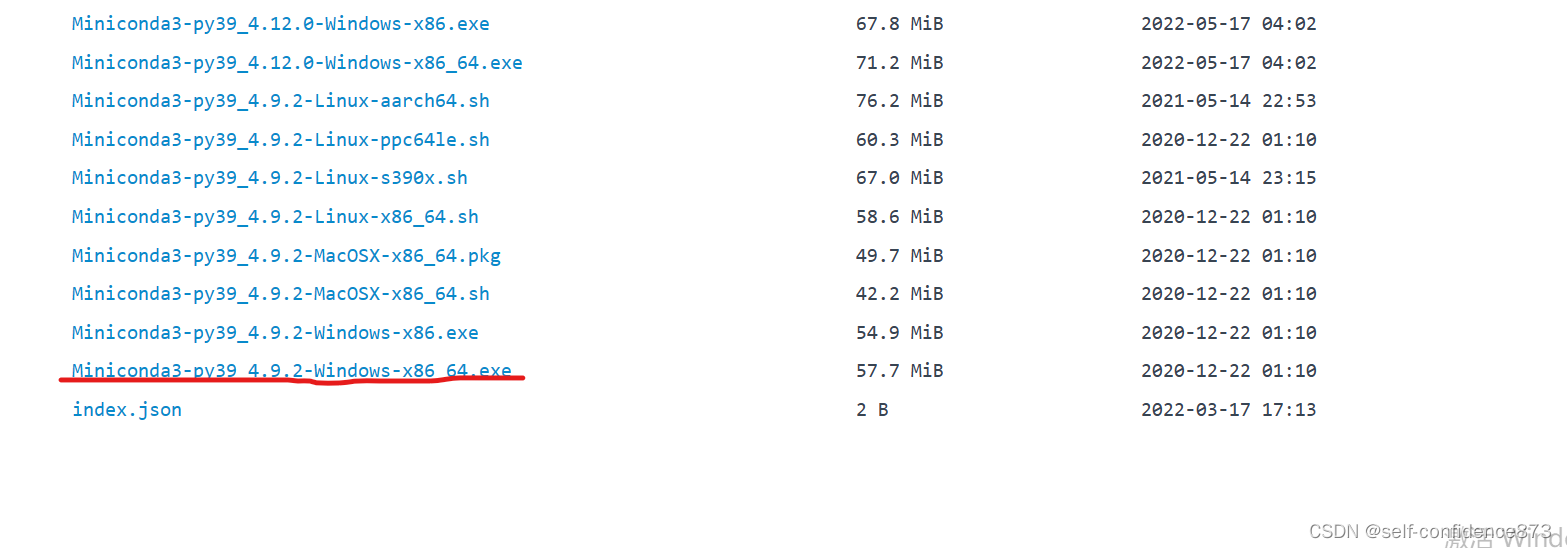
下载好安装包后,就直接双击安装,除了需要在下载的路径上需要指定一下自己安放路径(也可以使用默认路劲),其余都是点击next即可,很方便。
四,下载完之后,我们一般会在开始菜单里面看到两个新的控制面板,Anaconda Powershell Prompt,和Anaconda Prompt,他们之间有什么区别呢?
1. Shell类型:Anaconda Prompt是基于Windows命令提示符(cmd.exe)的命令行工具,而Anaconda Powershell Prompt则基于Windows PowerShell。Windows PowerShell是Windows操作系统提供的一种更强大和灵活的命令行环境。
2. 命令语法:由于Anaconda Powershell Prompt使用Windows PowerShell,因此它具有Windows PowerShell的更多功能和命令语法。与传统的命令提示符相比,Windows PowerShell提供了更多的命令和脚本编写功能,使得在命令行中执行更复杂的操作变得更容易。
3. 兼容性:由于Anaconda Prompt是基于传统的Windows命令提示符,因此它和一些老旧的脚本和程序具有更好的兼容性。某些脚本或程序可能无法在Windows PowerShell中正常运行,因为它们可能依赖于传统命令提示符的一些特定功能。
通常情况下,如果你不需要使用Windows PowerShell的高级功能,可以选择使用Anaconda Prompt。它提供了与传统命令提示符类似的使用体验,并且在与Anaconda相关的操作上具有更好的兼容性。如果你熟悉Windows PowerShell的语法和功能,并且需要使用它的高级功能,那么可以选择使用Anaconda Powershell Prompt。
我们一般使用Anaconda Prompt就行,点击进入,我们会获得一个如图的控制面板:
我们会看到一个(base),后面加一条路径,这个路径是你电脑的用户路径,默认是当前用户,然后base所在位置是指当前环境是base,我们下载好anaconda后,他就会有一个默认的base环境,这个环境你可以直接拿来当python的环境使用,在里面下载所需要的库,不过一般不建议这么做,我们一般会新建一个环境,这个base环境,则拿来管理其他的环境,当作“管理员”,这样加载不同的环境时,就可以使用不同的库,环境与环境之间相互分离,互不干扰。
五,新建环境:
在命令板中输入:conda create -n 新环境的名字(不可带中文)
输入:conda info --envs
我们可以查看当前的所有环境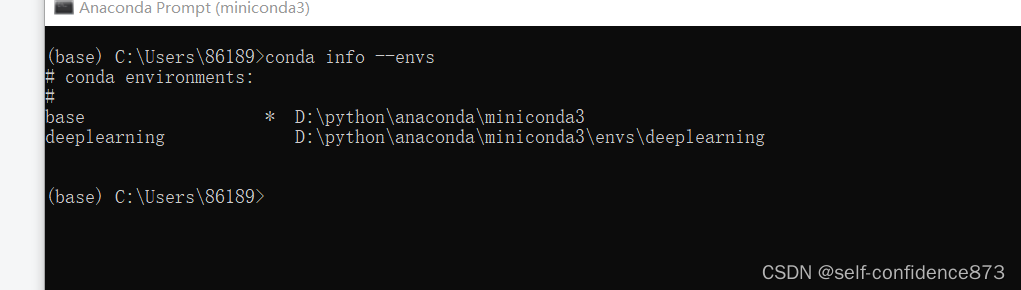
如上,我们现在又有了两个环境:base和deeplearning,
输入:conda activate 环境的名字
可以切换当前环境
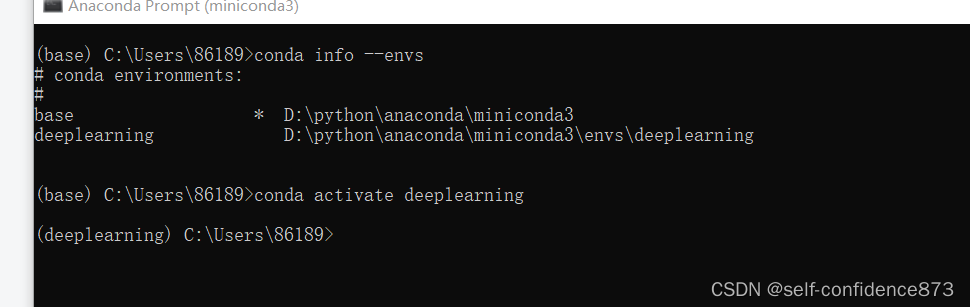
可以明显看到,(base)切换为了(deeplearning)
六,下载所需库
注意,我们下载库之前,要记得切换对应的环境,下载的库会下载到你当前的环境下。
我们有两条途径下载:
一是:conda
二是:pip
两者的区别是:conda是在anaconda的资源库中下载,pip是在python库中下载,建议只使用其中一条,不要两者混合一起
输入:conda list
会显示你用conda下载的库有哪些

输入:pip list
会显示你用pip下载的库有哪些
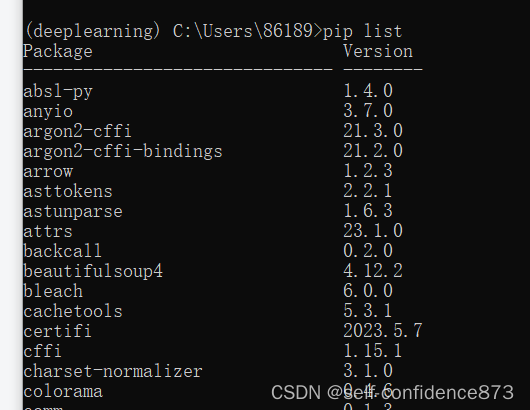
我一般会用pip来下载,所以pip所显示的库特别多。
下面是下载库的指令:
conda install 库名
或
pip install 库名
该指令还有很多参数,比如指定下载库的版本等,这些可以自行上网查找。
以上就是anaconda新建环境教程,如有不懂,随时留言,
记得点赞噢~






















 1万+
1万+











 被折叠的 条评论
为什么被折叠?
被折叠的 条评论
为什么被折叠?








